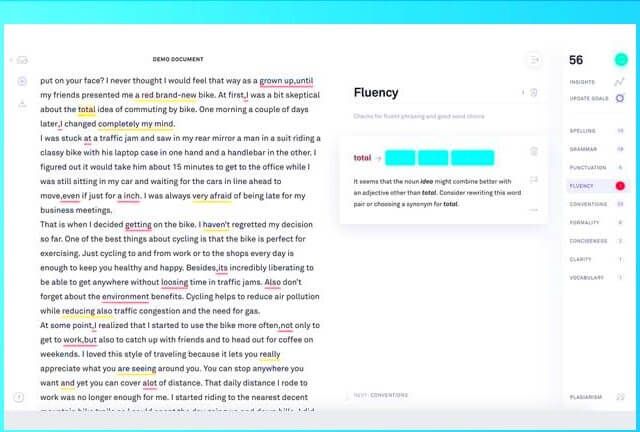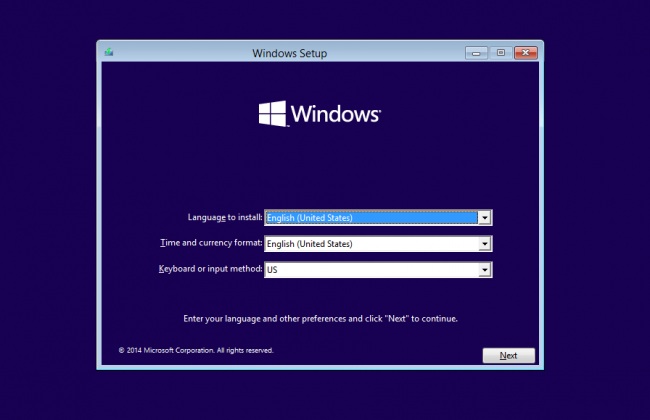Microsoft kujutage ette , varem tuntud kui DreamSpark , on uskumatu õppevahend, mis võimaldab õpilastel ja koolitajatel kasutada üliõpilase tehnilise hariduse raames mõnda arenenumat Microsofti tarkvara tasuta.

Eesmärk on Microsofti sõnul lubada õpilastel oma unistusi taga ajada ja luua järgmine suur läbimurre tehnoloogias - või lihtsalt oma karjääri edestada.
See tasuta juurdepääs võimaldab õpilastel tutvuda täiustatud programmidega, mille ostmine võib muidu olla kulukas, ja tutvuda nendega.
seaded ei avane Windows 10-s
Mida sisaldab DreamSpark?
DreamSpark on saadaval kahes erinevas pakendis mida teie kool saab osta: Standard ja Premium. Teile saadaolevad programmid sõltuvad sellest, millise paketi teie kool valib.
Siin on kaks kaasamist DreamSpark Windows 10-s:
DreamSpark Standard sisaldab:
kuidas lahendada ip-aadresside konflikte
- Microsoft Azure
- Visual Studio kogukond 2017
- Microsoft SQL Server 2012, 2014, 2016
- Windows Server 2008 R2, 2012, 2012 R2, 2016
- Windows Embedded 8.1 Industry Pro
DreamSpark Premium sisaldab:
- MS-Annus 6,22
- Windows 7 Professional, 8 Pro, 8.1 Pro, 10 haridus
- Visual Studio 2005, 2008, 2010, 2012, 2013, 2015 (kõik väljaanded)
- OneNote 2007, 2010, 2013, 2016
- Juurdepääs 2007, 2010, 2013, 2016
- Projekt 2007, 2010, 2013, 2016
- Visio 2007, 2010, 2013, 2016
- Skype ettevõtetele
Kes saab seda kasutada?
Niikaua kui olete registreeritud üliõpilane ülikoolis, kogukonna kolledžis, kutsekoolis või keskkoolis, saate Microsoft Imagine'i alla laadida tasuta.
Microsoft Imagine on loodud selleks, et aidata õpetajatel tutvustada õpilastele arenenumaid Microsofti programme, koormamata õpilasi tarkvara ostmisega.
Kuigi see on mugavam, kui teie kool on registreeritud DreamSpark / Imagine'is (ja see võib lubada rohkem programmivalikuid), pole see vajalik.
Kuidas parandada explorer.exe Windows 10
Koolid, kes on huvitatud programmi Imagine registreerumisest, saavad selle kõigile õpilastele, õppejõududele ja laboritele uskumatult madala hinnaga.
Kuidas sa seda saad?
Kui olete õpilane, kes on huvitatud Microsoft Imagine'i allalaadimisest, toimige järgmiselt.
1. samm: logige sisse kujutisel. Microsoft.com
- Kasutage mis tahes Microsofti kontot (Hotmail, Outlook, X Box Live jne)
2. samm: valige oma konto ja valige Kujutage ette konto
- Parempoolses ülanurgas peaksite leidma oma konto. Valige rippmenüüst Kujutage ette konto ja klõpsake sellel.
3. samm: sisestage vajalik konto teave
kuidas muuta oma Windows 10 lukustuskuva
- Teil võidakse paluda sisestada mõni teave. Sisestage konto teave ja valige 'Nõustun'.
4. samm: valige Palun kontrollige oma õpilase staatust
- Oma konto lehel parempoolsel paanil näete seda valikut.
5. samm: kontrollige oma olekut ühe võimaluse kaudu
Teile esitatakse mitu võimalust oma õpilase staatuse kinnitamiseks. Saate valida kumb on teile kõige mugavam. Valikute hulka kuuluvad:
- Kooli e-posti aadress: saate sisestada oma kooli e-posti aadressi, kui teie kool on juba DreamSparki / Imagine'i kasutajaks registreerunud.
- Kooli sisselogimine Shibbolethiga: saate oma kooli konto sisestada, kui teie kool on registreeritud teenuses Imagine ja tal on Shibbolethi abil üks sisselogimine.
- Rahvusvaheline õpilase isikutunnistus: kui teie kool pole registreeritud, saate seda kaarti kasutada oma õpilase staatuse tõendamiseks.
- Microsofti kujutage ette kinnituskood: kui töötate kellegi Microsofti ettevõttest ja esitate oma õpilase ID, võidakse teile anda kinnituskood.
- Laadige üles kooli registreerimisdokumendid: kui teil pole muid võimalusi, saate üles laadida dokumente, mis tõendavad, et olete praegu õpilane. Selle kontrollimiseks kulub 3-5 päeva.
6. samm: olete nüüd kinnitatud
- Kui te ei vaja täiendavat kinnitamist (juhul kui olete pidanud dokumente üles laadima), peaksite Microsofti nüüd täielikult kontrollima. Võite alustada programmide allalaadimist.
Mis on tootenumber?
Teie allalaaditavatele failidele võib olla lisatud kinnitusmeil. See meil sisaldab a tootevõti : mitme numbriga kood.
See kood võib olla oluline, kui peate programmi hiljem uuesti installima, nii et jälgige kindlasti seda meili.
kuidas lisada visio Office 365-sse

Tootevõti võib olla vajalik ka allalaaditavate toodete kontrollimiseks.
Kui otsite tarkvarafirmat, mille usaldusväärsust ja ausaid äritavasid võiksite usaldada, siis otsige tarkvaraKeepi. Oleme Microsofti sertifitseeritud partner ja BBB akrediteeritud ettevõte, kes hoolib klientide usaldusväärse ja rahuldava kogemuse pakkumisest neile vajalike tarkvaratoodete osas. Oleme teiega enne müüki, selle ajal ja pärast kogu müüki.
See on meie 360-kraadine tarkvarahoidmise garantii. Mida sa siis ootad? Helistage meile täna numbril +1 877 315 1713 või saatke e-kiri sales@softwarekeep.com. Samuti võite meiega ühendust võtta Live Chat'i kaudu.